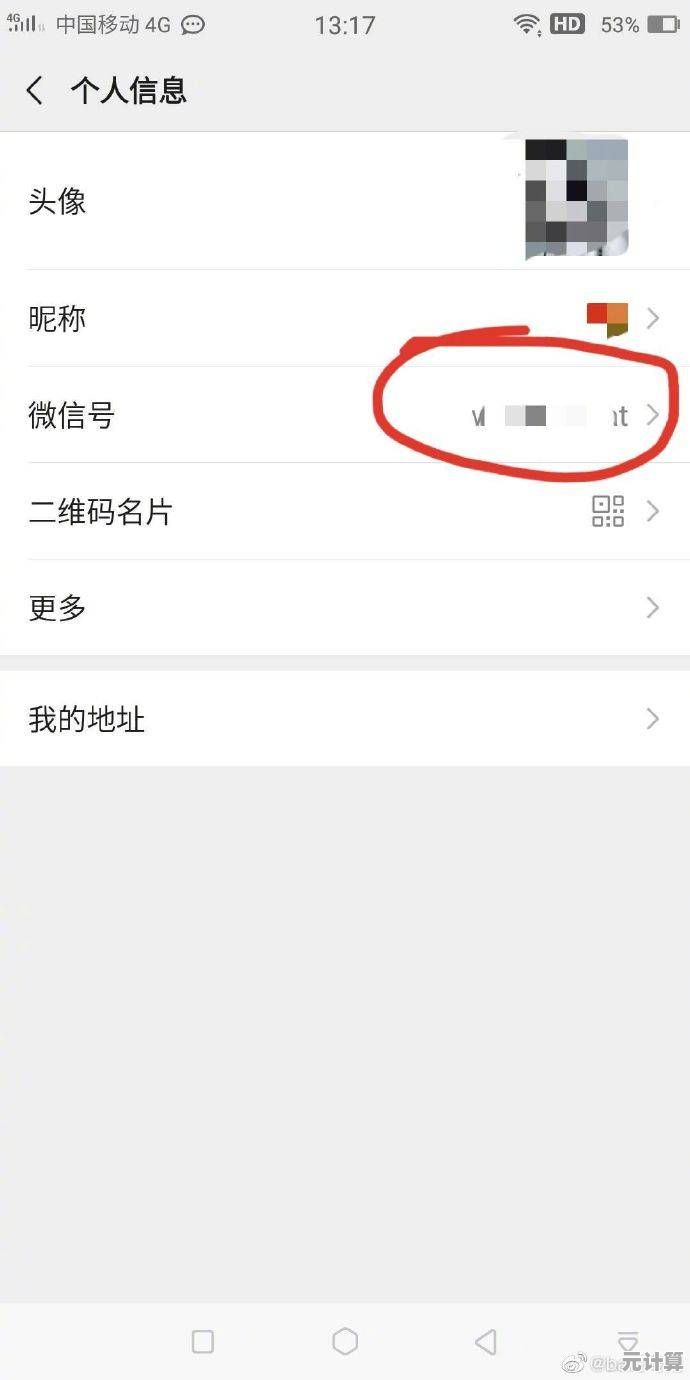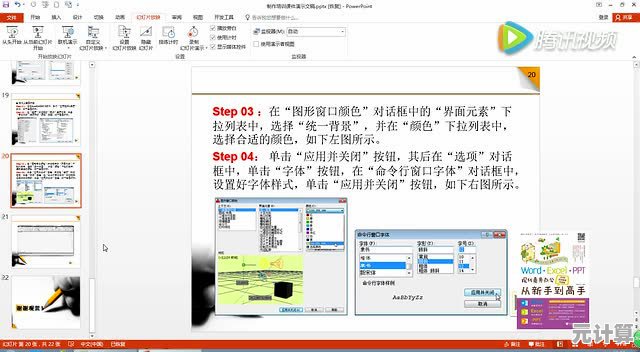简单几步重置WiFi密码,让您的无线网络更安全可靠
- 问答
- 2025-10-01 06:34:23
- 2
简单几步重置WiFi密码,让您的无线网络更安全可靠
去年夏天,我家网速慢得像蜗牛爬🐢,晚上追剧卡成PPT,视频会议掉线掉到老板脸色发青,起初以为是宽带问题,骂了运营商三天,结果一查路由器后台——好家伙!两台陌生设备正欢快地蹭着我的网看高清电影!💢那一刻真是又气又怕,感觉自己家大门敞开着,谁都能进来溜达一圈。
我邻居老张更惨,他图省事,WiFi密码设成“12345678”,结果被楼上初中生用手机软件轻松破解,那孩子不仅自己用,还大方地“分享”给全班同学,老张家的网彻底成了公共热点📶,月底流量超额扣费单看得他血压飙升。密码的脆弱,往往始于我们贪图一时便利的妥协。
痛定思痛,我决定必须改密码了,别怕,真没你想的那么复杂:
-
找到你家路由器的“门牌号”:翻出那个黑色或白色的小盒子(路由器),看底部标签,找类似
168.1.1或168.0.1这种一串数字(管理地址),还有默认的登录用户名和密码(有些新路由器首次设置后可能就不需要默认密码了,用你自己设的),这个地址,就是你进入路由器“控制室”的钥匙孔🔑。(我家的贴纸都发黄了,找得我老眼昏花...)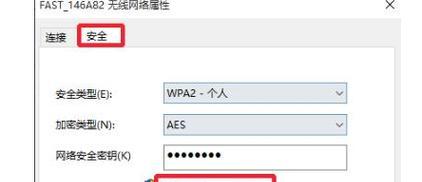
-
“开门”进去设置:打开手机或电脑的浏览器(别用百度/谷歌搜索框!),在顶部的地址栏里,一字不差地输入你刚才找到的那串数字(
168.1.1),按回车,这时会跳出一个登录框,把标签上的用户名(常常是admin)和密码填进去,搞定!你就进到路由器的后台啦!🎉(第一次弄时手抖输错两次,急出一头汗...) -
核心任务:改密码! 后台界面五花八门,别晕,找关键词:“无线设置”、“WiFi设置”、“安全设置”之类的选项,点进去,重点找:

- “无线密码” 或 “WPA/WPA2 密钥”:就是你要设的新WiFi密码!把它删掉,换成你自创的强密码。
- “安全模式”:选 WPA2-PSK (AES) 或 WPA3(如果你的路由器支持),这是目前最结实的“锁”🔒,别用老掉牙的WEP,一捅就破。
-
保存!重启! 改完密码,千万记得点“保存”或“应用”按钮!光改不存等于白干!路由器通常会提示需要重启生效,点确定,等个一两分钟,路由器重启完毕,新密码就正式上岗啦!✅
设置新密码是技术动作,而选择密码则是安全意识的直接体现。 别再犯我和老张的错!新密码一定要够“狠”:
- 又长又乱才安全:至少12位!大小写字母+数字+符号混搭!
LaoZhang@Home#2024!就比zhang123难破译一万倍,别用生日、电话、名字拼音!黑客第一个试这些!(我之前的密码是名字缩写+结婚纪念日,现在想想真是心大...🤦♀️) - 定期换新:建议半年到一年换一次,就像换门锁一样,上次被蹭网后,我直接在手机日历设了个提醒⏰。
- 别到处贴:写在小纸条上粘在路由器底下?快撕掉!这跟把钥匙插在门上没区别!告诉家人用脑子记,或者用可靠的密码管理器。
自从那次被蹭网后,我养成了定期“巡检”路由器后台的习惯,看看“已连接设备”列表,是不是都是自家手机、平板、电视📺?发现可疑的“客人”,立刻踢出去+改密码!路由器固件有更新也及时升级,堵上安全漏洞。
重置WiFi密码不是繁琐任务,而是守护数字家园的举手之劳。 花十分钟,设个牢不可破的密码,把那些不请自来的“网络邻居”挡在门外,毕竟,谁愿意自家WiFi变成公共咖啡馆呢?安心冲浪,从一道坚固的密码开始吧!🛡️🌊
本文由韦斌于2025-10-01发表在笙亿网络策划,如有疑问,请联系我们。
本文链接:http://max.xlisi.cn/wenda/47007.html


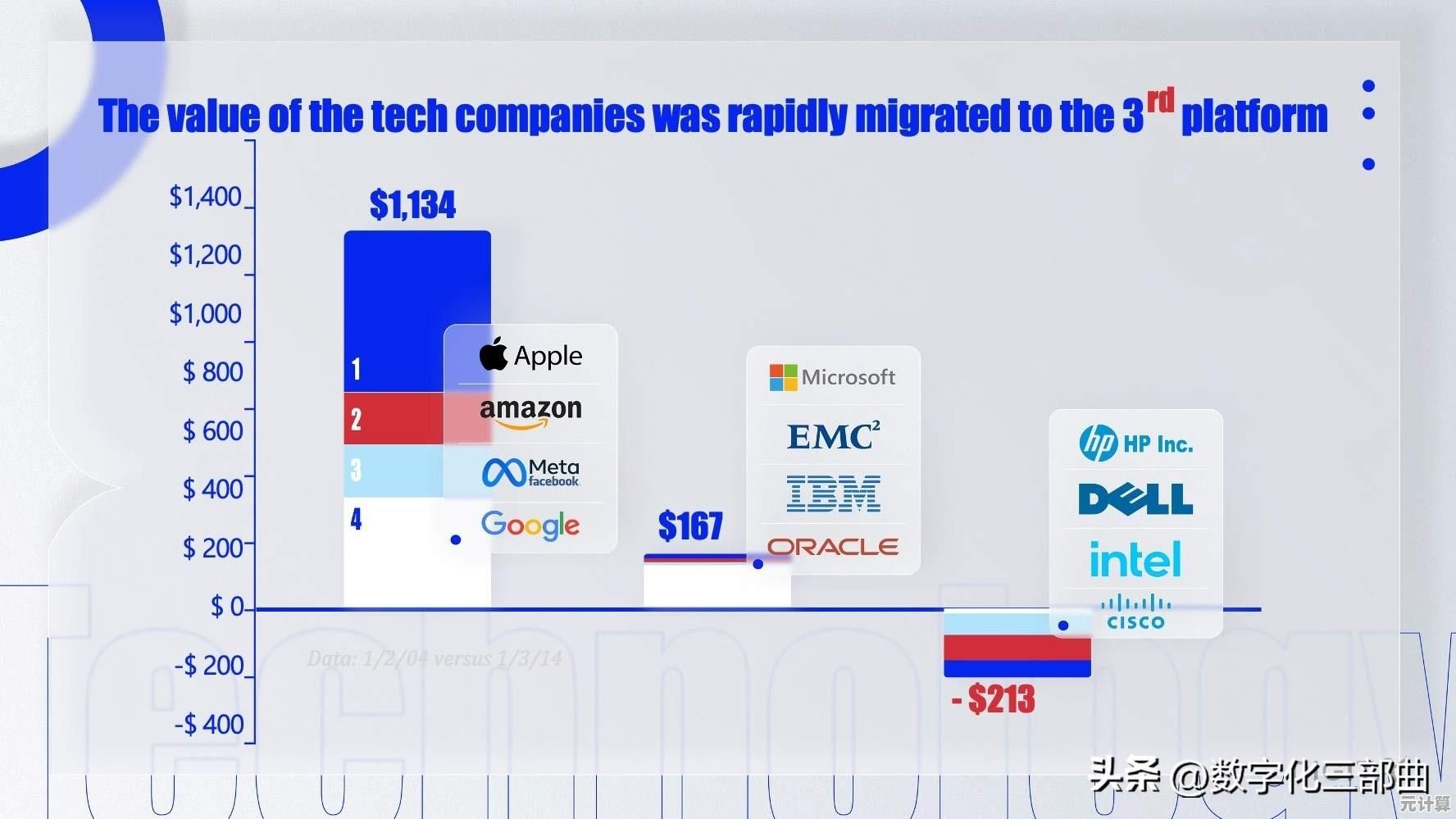
![探索[MSDN]开发者资源宝库:技术文档与实战指南详解](http://max.xlisi.cn/zb_users/upload/2025/10/20251001095723175928384313190.png)